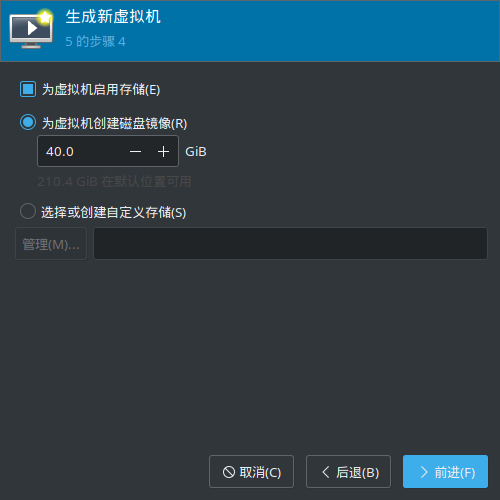如何在iPhone上禁用WhatsApp聊天备份
除了几个有用的功能外,WhatsApp还有一个巧妙的技巧,可以让您更轻松地恢复聊天记录。一个备份选项,可将您的所有聊天记录备份并上传到云端。这有助于您在切换到新手机或恰好不小心删除聊天记录时恢复WhatsApp消息。虽然这是一项很棒的功能,但它会占用大量存储空间,尤其是在苹果手机上。
每个iOS用户默认获得5GB的免费iCloud存储空间,可以根据用户的需求进行扩展。通过将WhatsApp备份到iCloud,这5GB的空间可以很快填满。特别是当您收到大量照片和视频时。
如果您的iPhone上的iCloud存储空间也用完了,或者出于隐私原因您只是希望将聊天内容保留在您的设备上,那么您可以通过以下方法在苹果手机上禁用WhatsApp聊天备份。
WHATSAPP聊天备份包括什么
除了您的消息,WhatsApp 还会备份您通过直接消息和群组收到的所有媒体文件(照片、视频、GIF、文档等)。这包括照片、视频、GIF 等。随着时间的推移,这些文件会累积并变大,从而占用大量iCloud 存储空间。
这将防止其他应用程序将其数据备份到 iCloud。您也无法将任何文件保存到 iCloud Drive。这就是为什么在 iPhone 上禁用 WhatsApp 聊天备份可能是一个不错的选择。您仍然可以不时地手动进行备份,以确保在出现这种情况时您可以恢复某些内容。
如何检查IPHONE上WHATSAPP备份占用的存储空间
如果您想检查您的 WhatsApp 备份如何占用 iCloud 上的大量存储空间,请按以下步骤操作。
第 1 步:?打开 iPhone 上的“设置”应用,然后点击顶部显示的您的姓名。这将打开您的 iCloud 设置。
第 2 步:?现在,点击 iCloud。
第 3 步:?选择“管理存储”选项。
第 4 步:?您现在将看到一个应用程序和服务列表,这些应用程序和服务按照 iCloud 上占用的大小降序排列。在此列表中查找 WhatsApp,您可以看到它旁边占用的存储空间。
如何在 IPHONE 上禁用 WHATSAPP 聊天备份
如果您认为 WhatsApp 占用了大量空间,您可以通过应用程序禁用自动备份来防止它占用更多 iCloud 存储空间。这是你如何做到的。
第 1 步:?在 iPhone 上打开 WhatsApp,然后点击右下角的“设置”选项。
第 2 步:?点击聊天。
第 3 步:?接下来,选择聊天备份。
第 4 步: 选择“自动备份”选项并将其更改为“关闭”。
第 5 步:?如果您不想完全禁用备份但仍想节省一些存储空间,您可以返回上一个菜单并关闭“包含视频”选项。这样,视频(大文件的主要来源)将不会成为备份的一部分。
第 6 步:??WhatsApp 聊天备份在您的 iPhone 上被禁用。如果您想每隔一段时间进行一次备份,请返回同一菜单并手动选择“立即备份”选项。
如何从 ICLOUD 删除现有的WHATSAPP备份
假设您的 iPhone 已经备份了大量视频和其他媒体文件,而您的 WhatsApp 备份占用了太多空间。在这种情况下,您可以删除现有备份并在禁用自动备份之前创建一个更干净的新备份。就是这样。
第 1 步:?打开 iPhone 上的“设置”应用,然后点击顶部显示的您的姓名。这将打开您的 iCloud 设置。
第 2 步:?现在,点击 iCloud。
第 3 步:?选择“管理存储”选项。
第 4 步:?您将看到一个应用程序和服务列表,这些应用程序和服务按 iCloud 上占用的大小降序排列。在列表中查找 WhatsApp 并点击它。很有可能,这是最重要的选择。
第五步:?选择删除数据并确认操作。您现有的 WhatsApp 备份现在将从 iCloud 中删除。
通过禁用WHATSAPP备份来释放ICLOUD存储空间
如果您不希望 WhatsApp 定期备份您的聊天记录和媒体文件,这是为您的照片和其他文件节省一些额外 iCloud 存储空间的好方法。在切换到新手机或卸载 WhatsApp 之前,您始终可以手动进行备份。如果您要从苹果手机转移到安卓设备,您可以直接转移您的 WhatsApp 聊天记录。
以上是 如何在iPhone上禁用WhatsApp聊天备份 的全部内容, 来源链接: utcz.com/dzbk/909014.html